如何處理360瀏覽器中的「360se.exe檔損壞」錯誤提示
- PHPz轉載
- 2024-01-05 12:28:501034瀏覽
開啟360瀏覽器提示「360se.exe損壞」怎麼辦? 360瀏覽器是一款能夠為用戶上網安全提供有力保障的瀏覽工具,其能夠讓用戶在最安全穩定的環境中進行上網,所以很多用戶都願意使用360瀏覽器作為工作或學習娛樂的主要工具。近期有用戶在開啟360瀏覽器的時候出現提示「360se.exe損壞」是怎麼一回事呢?想要順利解決這個問題的用戶,可以來看看接下來小編分享的快速解決360瀏覽器出現「360se.exe損壞」問題的方法哦。

快速解決360瀏覽器出現「360se.exe損壞」問題的方法
1、右鍵點擊桌面底部工作列的空白位置,在彈出選單中選擇「任務管理器」選單項目;
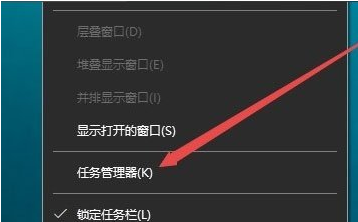
2、在開啟的任務管理器視窗中,依序點選「檔案/執行新任務」選單項目;
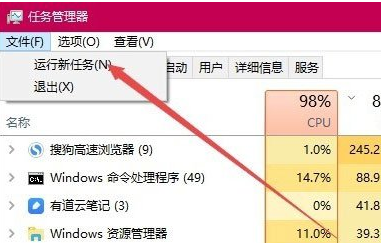
3、這時會開啟新任務窗口,在視窗中輸入指令cmd;
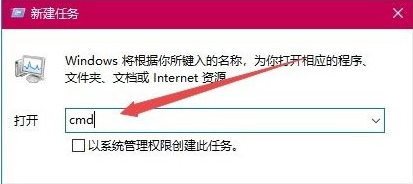
4、接著選中「以系統管理員權限建立此任務」前面的複選框,最後點選確定按鈕,執行該任務;
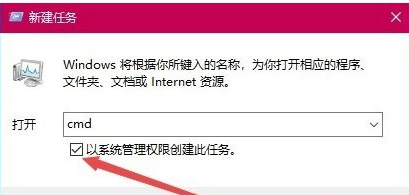
5、這時可以開啟命令提示字元窗口,在視窗中輸入指令,然後按下回車鍵運行該指令;
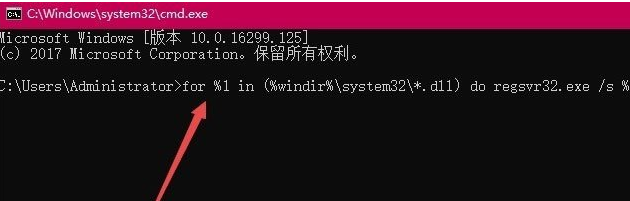
#6、這時系統就會重新註冊dll文件,一會全部完成後再運行360瀏覽器就可以正常開啟了。
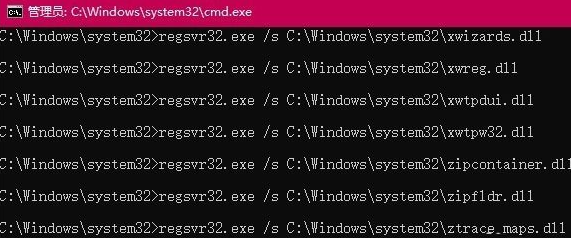
以上是如何處理360瀏覽器中的「360se.exe檔損壞」錯誤提示的詳細內容。更多資訊請關注PHP中文網其他相關文章!
陳述:
本文轉載於:liulanqidaquan.cn。如有侵權,請聯絡admin@php.cn刪除

